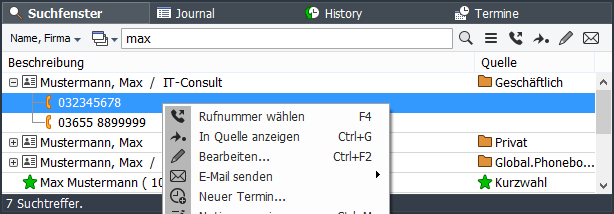Die globale Suchfunktion ermöglicht eine zentrale Suche in verschiedenen Komponenten bzw. Datenquellen. Über die Auswahl eines Quellfilters und eines Feldfilters, können Sie bestimmen in welchen Datenquellen und in welchen Feldern gesucht werden soll.
Suchfenster
Die Anzahl der Suchfenster kann frei konfiguriert werden. In der Grundkonfiguration ist bereits ein Suchfenster als Popup-Fenster enthalten. Das Popup-Suchfenster kann auch als Tab-Fenster eingebettet werden (siehe Fensterverwaltung...). Um ein Suchfenster anzuzeigen, wählen Sie den entsprechenden Eintrag im Hauptmenü [Fenster], oder aktivieren Sie den entsprechenden Tab.
Wichtige Hinweise zu: Direkte Suche in Datenquellen mit Abfragelimit (z.B. LDAP-Server)...
Feldfilter
Über die erste Schaltfläche links neben der Suchzeile können Sie per Dropdown-Menü einen Feldfilter auswählen. Der ausgewählte Filter bestimmt, dass nur in den entsprechenden Feldern (Feldtypen oder Feldnamen) gesucht wird. Sie können vorhandene Filter bearbeiten und neue Filter hinzufügen.
Um Feldfilter zu bearbeiten, wählen Sie den entsprechenden Menüeintrag im Feldfilter-Menü oder öffnen Sie die Konfiguration der Suche über das Hauptmenü [Optionen > Suche].
Weitere Hinweise zur Konfiguration...
Quellfilter
Über die zweite Schaltfläche - unmittelbar links neben der Suchzeile - können Sie per Dropdown-Menü auswählen, in welchen Datenquellen gesucht werden soll. Zusätzlich zu den "Verfügbaren Quellen" können über dieses Menü auch benutzerdefinierte Quellfilter ausgewählt werden.
Benutzerdefinierte Quellfilter hinzufügen: Sie können eigene Quellfilter erstellen, um z.B. eine bestimmte Kombination und Suchreihenfolge für ausgewählte Datenquellen festzulegen.
Um Quellfilter zu bearbeiten, wählen Sie den entsprechenden Menüeintrag im Quellfilter-Menü oder öffnen Sie die Konfiguration der Suche über das Hauptmenü [Optionen > Suche].
Weitere Hinweise zur Konfiguration...
Funktion der Suchzeile
Die Suchzeile unterstützt folgende Funktionen:
Mehrwortsuche: Wenn Sie nach mehreren Begriffen suchen, müssen diese durch ein Leerzeichen getrennt sein. Alle Begriffe werden durch eine logische UND-Verknüpfung gesucht. Enthält der Suchbegriff selbst Leerzeichen, so muss dieser in Anführungszeichen gesetzt werden. Beginnt ein Suchbegriff mit einem "-", werden nur Suchtreffer angezeigt die diesen Begriff nicht enthalten.
Beispiel1: "max muster" sucht nach "max* AND muster*".
Beispiel2: "max -muster" sucht nach "max* AND NOT muster*".Suche nach Wortanfang oder Volltext: Der Suchmodus "Am Wortanfang suchen" kann im Kontextmenü der Suchzeile festgelegt werden. Ist er deaktiviert, wird der Suchmodus "Volltext" verwendet. Zusätzlich kann der Suchmodus für jeden Suchbegriff durch die Verwendung "regulärer Ausdrücke" gesteuert werden.
Suche mit regulären Ausdrücken/Platzhaltern:
Unterstützte Ausdrücke Beschreibung Suchtext* oder <Suchtext Suche nach Wortanfang *Suchtext* Suche an beliebiger Position (Volltext) *Suchtext Suche nach Wortende <<Suchtext Suche nach Feldanfang -Suchtext Suchbegriff ist nicht enthalten * Platzhalter für eine beliebige Anzahl von Zeichen ? Platzhalter für genau ein Zeichen Suche mit und ohne Groß-/Kleinschreibung: Wird ein Suchbegriff ausschließlich in Kleinschreibung eingeben, wird die Groß-/Kleinschreibung nicht beachtet. Enthält ein Suchbegriff Buchstaben in Großschreibung, so wird die Groß-/Kleinschreibung berücksichtigt.
Suche automatisch starten: Ist dieser Modus aktiviert, startet die Suche automatisch während der Eingabe des Suchbegriffes. Anderenfalls startet die Suche erst nach Betätigen der Entertaste. Der Startmodus kann über das Kontextmenü der Suchzeile festgelegt werden.
In der Grundkonfiguration ist die "automatische Suche" aktiviert und die Trefferliste auf 200 Einträge begrenzt. Diese Einstellungen können in der Konfiguration des jeweiligen Suchfensters angepasst werden.
Zurücksetzen/Löschen der Suchzeile: Der Inhalt der Suchzeile kann durch ein einfaches betätigen der Taste "Entfernen" gelöscht werden, wenn der Eingabe-Cursor hinter dem letzten Zeichen steht. Dabei werden auch die Suchtreffer in der Ordneransicht zurückgesetzt.
Tastatur-Navigation im Suchfenster:
Um möglichst effektiv zwischen Suchzeile und Trefferliste zu navigieren, können Sie die Cursor-Tasten wie folgt verwenden:
Der Eingabefokus liegt auf der Suchzeile: Cursor-Taste Aktion Nach Unten Wechselt zum Anfang der Trefferliste Nach Oben Wechselt zum Ende der Trefferliste Der Eingabefokus liegt auf der Trefferliste: Cursor-Taste Aktion Nach Unten Navigation innerhalb der Trefferliste. Ist der letzte Eintrag gewählt, erfolgt ein Wechsel in die Suchzeile. Nach Oben Navigation innerhalb der Trefferliste. Ist der erste Eintrag gewählt, erfolgt ein Wechsel in die Suchzeile. Nach Links Ein ggf. offener Zweig in der Baumstruktur wird geschlossen. Anderenfalls erfolgt ein Wechsel in die Suchzeile. Nach Rechts Ein ggf. geschlossener Zweig in der Baumstruktur wird geöffnet. Es erfolgt kein Wechsel in die Suchzeile.
Aktionen auf Suchtreffer anwenden:
Für einen in der Trefferliste gewählten Eintrag, stehen ggf. eine oder mehrere Aktionen zur Verfügung. Diese Aktionen können über die entsprechenden Schaltflächen oder über das Kontextmenü aufgerufen werden.
Suchtreffer-Aktionen: In Quelle anzeigen Um den Suchtreffer in seiner Datenquelle anzuzeigen, wird z.B. im Telefonbuch der entsprechende Ordner geöffnet und der Eintrag markiert. Rufnummer wählen Falls eine Rufnummer verfügbar ist, kann diese direkt gewählt werden. Bearbeiten Öffnet den "Bearbeiten-Dialog" des entsprechenden Elementes (z.B. die Telefonbuch-Datenmaske). Email senden Ermöglicht das direkte Senden einer EMail, falls der Suchtreffer eine oder mehrere EMail-Adressen enthält. Ab der Programmversion 3.0.000 steht die Suchfunktion für folgende Komponenten zur Verfügung:
- Telefonbuch
- Kurzwahl
- Termine
Hinweis: Das Journal bietet eine eigene Suchfunktion per F3.
Suche im PhoneDialog
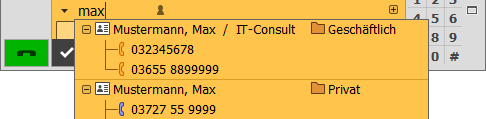
Eine weitere Möglichkeit der globalen Suche bietet die kombinierte Eingabe- und Suchzeile im PhoneDialog. Die Trefferliste wird als Popup-Liste angezeigt und ist auf maximal 40 Suchtreffer begrenzt. Es wird ein vorgegebener Quellfilter für Telefonbuch+Kurzwahl verwendet. Der Filter für die Auswahl der Suchfelder kann unter [Optionen > Telefonie] angepasst werden.
Weitere Hinweise zur Suche im PhoneDialog...
Konfiguration
Die Konfiguration der Suche können Sie über das Hauptmenü [Optionen > Suche] oder über das Kontextmenü des Suchfensters "Konfiguration-Suchfenster..." öffnen.
Hilfe zur Konfiguration der Suchfunktion...